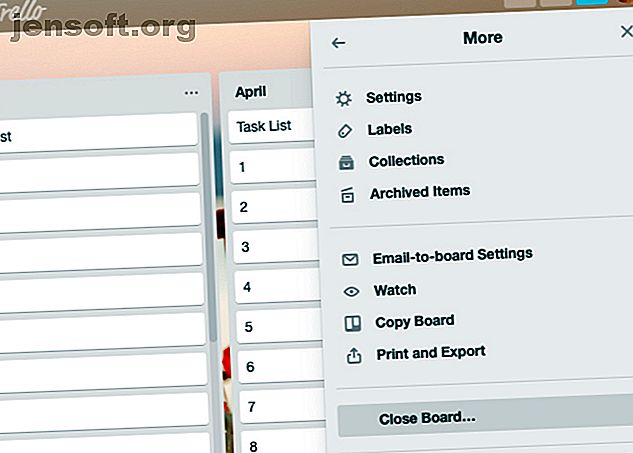
Hvordan rengjøre og styre trello-tavlene: 5 enkle tips
Annonse
Hvis du bruker Trello mye og ofte, er Trello-tavlene sannsynligvis ganske uoversiktlige. Det er lurt å declutter dem innimellom for å sikre at viktige elementer ikke sklir av radaren.
Et sted å rengjøre vil også gjøre Trello enklere å navigere og de riktige dataene enklere å finne. Er du usikker på hvor du skal begynne? Begynn med disse enkle aktivitetene og gjør de relevante til en del av din vanlige Trello-rengjøringsrutine.
1. Arkiver gamle tavler

Hvis det er noen tavler som ikke har sett mye aktivitet og sannsynligvis ikke vil, kan du vurdere å arkivere dem. Du kan arkivere tavler med alternativet Close Board skjult bak Show Menu> More .
(Du finner Vis-menyknappen under gravataren din øverst til høyre på siden.)
Et arkivert brett er ikke borte for godt. Det er ganske enkelt skjult, og du kan hente det via Tavler- menyen. For å få tilgang til denne menyen, klikk på Tavler- knappen ved siden av Hjem- knappen øverst til venstre på siden.
Deretter klikker du på elementet Se lukkede tavler i menyen for å vise en liste over arkiverte tavler. Klikk på Åpne ved siden av brettet du vil hente. Hvis du er sikker på at du ikke vil ha det tilbake noen gang, kan du klikke på Slett i stedet.
Det kan også være lurt å fjerne noen av de stjernemerkede brettene i tavlene-menyen for å rydde opp i menyen.
2. Arkiver unødvendige lister og kort

Trellolister og kort kan også komme ut av hånden til tider. Hvorfor ikke arkivere de som er distraherende, ubrukte eller ikke lenger er relevante?
For å arkivere en liste, klikker du først på listen Handling- knappen ( tre prikker ) ved siden av listenavnet. Velg nå alternativet Arkiver denne listen som vises i den påfølgende menyen.
For kort finner du Arkivalternativet i Trello hurtigredigeringsmeny Hvordan bruke Trello: 10 vanlige spørsmål nybegynnere spør, besvart hvordan du bruker trello: 10 vanlige spørsmål nybegynnere spør, besvart Hvis du er ny på Trello, så disse nyttige Trello-snarveier og tips vil hjelpe deg med å få tak i prosjektstyringsverktøyet på kort tid. Les mer . For å avsløre denne menyen, trykk på E- tasten eller klikk på blyantikonet som vises når du svever over et kort.
Alternativet Arkiv vises også under Handlinger på kortet tilbake. (Når vi snakker om kortet tilbake, kan du her holde kortaktiviteten utenfor synet ved å klikke på koblingen Skjul detaljer ved siden av aktivitetsdelen .)

Som arkiverte tavler er også arkiverte lister og kort trygge. Du kan se og hente dem når som helst fra Vis meny> Mer> Arkiverte elementer .
Vil du ha arkiverte kort som dukker opp på det aktuelle tavlen automatisk i en tidsplan? Du kan få det til å skje hvis du får Card Snooze Power-Up til å snooze kort for senere.
Forresten, en Power-Up er ikke annet enn et tillegg i Trello-termer, og Card Snooze er bare en av de nyttige Trello Power-Ups som vil øke arbeidsflyten. Du kan installere Power-Ups fra Show Menu> Power-Ups .
3. Rydd opp klistremerker, etiketter og utvidelser

Klistremerker er en morsom måte å få kort til å se interessante ut, men det er lett å gå over bord med dem. Bli kvitt klistremerker fra spesifikke tavler eller kort for å tone den visuelle roten. Du kan bare fjerne klistremerker fra tavlen. Hold på et klistremerke for å avsløre alternativet Fjern .
Etiketter kan også bidra til Trello rot. Vi anbefaler å kutte ekstramateriell fra denne avdelingen også.
For å slette en etikett, klikk først på Rediger etiketter fra hurtigredigeringsmenyen på et hvilket som helst kort. Dette avslører alle etikettene som er tilgjengelige for det brettet. Klikk deretter på blyantikonet ved siden av etiketten du vil bli kvitt. I popup- endringen som vises neste, klikker du på Slett- knappen nederst til høyre.
Før du bekrefter slettingen, må du huske at du ikke bare mister den valgte etiketten fra alle koblede kort, men også hele historien.
Som klistremerker og etiketter, kan Trello-utvidelser gjøre jobben din enklere. Men å ha for mange av dem er ikke så god idé. Luk ut de du ikke lenger trenger / bruker.
4. Eksporter gamle data

Har du oppbevart irrelevante data fra trenger siden i Trello fordi du kanskje trenger det en dag? Det er kanskje på tide å lagre disse dataene andre steder og slette dem fra Trello.
Trello lar deg eksportere data i JSON-format, noe som ikke er ideelt fordi formatet ikke er lett å analysere. Heldigvis kan du få en nettleserutvidelse som Export for Trello for å trekke Trello-brettdata til et regnearkformat. Dette holder det mer leselig.
Hvis du fortsatt ønsker å eksportere til JSON, kan du gjøre det fra Vis meny> Mer> Skriv ut og eksporter . Her vil Trello Business Class-brukere se et alternativ for å eksportere taveldata til en CSV-fil. Alternativet vises grått hvis du ikke har en Business Class-konto.
5. Få en ny brukerstil

Stilig er en enkel måte å endre oppsettet til favoritt-appene dine for brukervennlighet. Nettstedet vil gi deg brukerstiler eller temaer for å endre, skjule eller kvitte seg med bestemte elementer fra Trello.
For eksempel skaper Trello Flat Minimal et flatere og mer kompakt utseende. Så er det White Board With Colored Header, som gir Trello et renere utseende. Prøv Trello Slim Boards skuff for en slankere meny.
Gi trello-styrene en ansiktsløftning
Trello er veldig organisert av seg selv og enkel å bruke for en så kompleks app. Men det blir uoversiktlig ved regelmessig bruk takket være dets kompleksitet.
Derfor er det opp til deg å rense tavlene fra tid til annen for en bedre Trello-arbeidsflyt. 5 Produktivitetstips Hver Trello-bruker skal begynne å bruke 5 produktivitetstips Hver Trello-bruker bør begynne å bruke En del av grunnen til at Trello er så flott er at den har flere produktivitetsfunksjoner innebygd rett i plattformen. Her er noen som vil være nyttige. Les mer . Og mens du er inne på det, hva med å rydde opp i hele ditt digitale liv KonMari-metoden brukt på ditt digitale liv KonMari-metoden brukt på ditt digitale liv For å leve et lykkeligere liv, kast alt som ikke gir deg glede og organiser hvile. Slik bruker du KonMari-metoden på ditt digitale liv. Les mer ?

